Содержание
Настраиваем и редактируем рекламу в Яндекс.Директ с помощью Excel
Иногда удобнее настроить кампанию не в рекламном кабинете, а в Excel-файле, а потом просто выгрузить её в Яндекс.Директ. Сегодня мы поговорим обо всём, что с этим связано: как скачать свои кампании из рекламного кабинета, где взять шаблон Excel-таблицы для настройки рекламы, как загрузить файл обратно в Директ и как перенести объекты с одного аккаунта на другой.
Работа с Excel-файлами в Директе
Рекламную кампанию (РК), которую вы создали через обычный интерфейс Яндекс.Директа, можно скачать в виде таблицы в форматах XLSX или CSV. Это удобно, если вам нужно создать или отредактировать сразу много объектов.
В скачанном вами файле будут сохранены все ваши объявления, группы, ключи, минус-фразы и т.д. А вот что не сохраняется при экспорте кампании:
Так что после загрузки файла обратно не забудьте поправить все эти настройки.
Работа с такими файлами имеет свои ограничения. Во-первых, не все кампании можно редактировать в таком формате: эта функция доступна только для текстово-графических РК и рекламы мобильных приложений.
Во-первых, не все кампании можно редактировать в таком формате: эта функция доступна только для текстово-графических РК и рекламы мобильных приложений.
Во-вторых, на каждом аккаунте есть определённое количество баллов, которые вы можете потратить на операции с Excel-файлами. Чем более успешные РК вы запускаете, тем больше у вас может быть баллов. Например, на баланс влияют средний бюджет и CTR кампаний, число непрошедших модерацию объявлений и т.д.
Вот расценки за действия с РК в таком формате:
-
Добавить новое объявление стоит 12 баллов; -
Отредактировать его можно за 4 балла; -
Добавить один новый ключ можно за 2 балла; -
А отредактировать ключевик за 1 балл.
По умолчанию для новых аккаунтов доступно 64 тысячи баллов. Когда вы будете переносить отредактированный файл с кампанией обратно, то увидите, сколько баллов потратили. Они обновляются раз в день, а те, что вы не потратили вчера — сгорают.
Когда вы будете переносить отредактированный файл с кампанией обратно, то увидите, сколько баллов потратили. Они обновляются раз в день, а те, что вы не потратили вчера — сгорают.
Заполняем шаблон рекламной кампании
Если вы хотите создать новую РК с помощью Excel-файла, не нужно пытаться самим делать таблицу и на своё усмотрение заполнять её данными. У Яндекса есть конкретный шаблон, который могут использовать все рекламодатели. Скачать его можно тут.
У шаблона есть четыре листа:
-
Тексты. Это основная страница, где содержится вся информация о вашей РК. Именно с ней мы будем больше всего работать. -
Контактная информация. Сюда вписываются контакты компании, чтобы в объявлениях появлялась электронная визитка. -
Регионы. На этой странице просто перечислены все регионы из Яндекс. Директ, которые вы можете использовать в своих РК. На этом листе ничего редактировать не нужно.
Директ, которые вы можете использовать в своих РК. На этом листе ничего редактировать не нужно.
-
Словарь значений полей. Сюда тоже не нужно вносить никаких изменений. Этот лист просто информирует вас о том, какие значения можно указывать в некоторых столбцах на странице “Тексты”.
Теперь давайте подробнее остановимся на первом листе таблицы. Мы пройдёмся по каждому столбцу в шаблоне и посмотрим, как его заполнять и нужно ли это делать. Сразу оговоримся, что всё это справедливо для текстово-графических кампаний. Про рекламу мобильных приложений можно почитать в Справке Яндекса.
Вот какие столбцы вообще не нужно редактировать:
-
№ заказа; -
Валюта; -
ID группы; -
Статус “Мало показов”; -
ID фразы; -
ID объявления; -
Длина заголовка/текста; -
Статус объявления; -
Статус фразы; -
Статус модерации креатива; - Все столбцы, начиная с “Возрастных ограничений”, заканчивая “Ценой”.

А теперь посмотрим с какими столбцами нужно работать. Есть обязательные поля, без заполнения которых сделать импорт файла в Яндекс.Директ не получится. Это:
-
Тип кампании. Поле заполняется только при самой первой настройке. Как мы уже говорили, тип можно выбрать из двух вариантов: текстово-графическая кампания или реклама мобильных приложений. -
Доп. объявление группы. Знаком “-” обозначается главное объявление в группе, а “+” — все остальные. -
Тип объявления. Заполняем только для новой РК. Варианты заполнения можно посмотреть на листе “Словарь значений полей”. -
Мобильное объявление. Знаком “+” обозначаем объявление для мобайла, знаком “-” — для десктопа. -
Название группы. Лучше сразу называть группу понятно, чтобы потом не запутаться самому. В таком случае когда групп будет много, не придётся заходить в каждую, чтобы посмотреть, какие там настройки. Можно прописывать название группы такое же как ключевая фраза в этой группе, без использования операторов.
В таком случае когда групп будет много, не придётся заходить в каждую, чтобы посмотреть, какие там настройки. Можно прописывать название группы такое же как ключевая фраза в этой группе, без использования операторов.
-
Номер группы. Для заполнения можно использовать только цифры от 1 и далее последовательное возрастание. -
Заголовок 1. Это основной заголовок вашего объявления. Всего в поле можно вписать до 56 символов. -
Текст. Сюда нужно вписать основной текст объявления. Максимум он может содержать 81 знак. -
Ссылка. В это поле мы вставляем ссылку, по которой человек должен переходить после клика по рекламе. -
Фраза (с минус-словами). Сюда вписываются ключевые фразы по которым вы хотите показывать рекламу. -
Ставка. Здесь можно прописать ставку для рекламы на поиске. Заполняется поле только для главного объявления. Если вы планируете выбрать автоматическую стратегию управления ставками, или будете показывать рекламу только в РСЯ, поле можно оставить пустым.
Здесь можно прописать ставку для рекламы на поиске. Заполняется поле только для главного объявления. Если вы планируете выбрать автоматическую стратегию управления ставками, или будете показывать рекламу только в РСЯ, поле можно оставить пустым.
-
Ставка в сетях. Точно такое же поле, только для ставок в РСЯ. -
Изображение. Для графической рекламы поле обязательно. Сюда нужно вставить ссылку на картинку.
Также есть поля, которые можно заполнить по желанию:
-
Минус-фразы на кампанию. Фразы в этом поле нужно разделять запятыми. А о том, как подбирать минус-фразы, у нас есть отдельная статья. -
Заголовок 2. Дополнительный заголовок, которые показывается в мобильных объявлениях. Максимальная длина — 30 знаков. -
Отображаемая ссылка. Это читабельный адрес страницы, который показывается в рекламе. Максимум может содержать до 20 символов.
Это читабельный адрес страницы, который показывается в рекламе. Максимум может содержать до 20 символов. -
Регион. Поле заполняется только для основного объявления группы. Названия населёных пунктов можно взять с листа “Регионы”, но иногда проще не заполнять это поле, а настроить регионы уже после загрузки файла в Директ. -
Организация Яндекс.Бизнеса. В этом поле можно указать ID вашей организации с Яндекс.Карт. Чтобы его узнать, зайдите на Карты, найдите там свою компанию и кликните по ссылке в названии. После этого скопируйте цифровой код из ссылки. Это и будет ваш идентификатор. -
Контакты. Здесь можно указать, хотите ли вы, чтобы в конкретном объявлении отображалась ваша визитка. Знак “+”, если да, “-” — если нет. -
Заголовки быстрых ссылок. Заголовок одной ссылки не может быть длиннее 30 символов, а на все заголовки можно потратить не больше 66. Разделять между собой их нужно знаком “||”.
Разделять между собой их нужно знаком “||”. -
Описания быстрых ссылок. Дополнительный текст для быстрых ссылок, который отобразится, если объявление окажется на первом месте в выдаче. Максимум может содержать 60 символов. Разделить описания можно с помощью такого же знака «||». -
Адреса быстрых ссылок. Ссылки на страницы, куда пользователи будут попадать по клику. Разделяются таким же символом «||». -
Турбо-страницы для быстрых ссылок. Если вы хотите дать ссылку не на сайт, а на турбо-страницу, здесь нужно прописать её ID. Разделять также знаком «||». -
Параметр 1 и Параметр 2. Это динамические параметры, которые можно добавлять к ссылкам. Например, они могут использоваться, чтобы перенаправлять на нужные страницы людей, которые кликнули по одному объявлению, но для поиска применяли разные запросы.
-
Метки. Они помогают объединить несколько групп объявлений, чтобы их было удобнее искать и редактировать. Метки разделяются запятыми, а каждая из них не должна содержать больше 25 символов. Поле заполняется только для основного объявления группы. -
Креатив. Сюда можно вставить ID видеодополнения, если вы хотите его использовать. -
Уточнения. Это ещё несколько коротких текстов, куда вы можете добавить свои преимущества. В каждом уточнении должно быть не больше 25 знаков. Разделить их можно символом «||». -
Минус-фразы на группу. Отдельные фразы нужно разделять запятыми. -
Турбо-страница. Если вместо основной ссылки на сайт вы хотите использовать турбо-страницу, добавьте сюда её ID.
Как выгрузить кампании из Яндекс.
 Директа?
Директа?
Чтобы скачать вашу настроенную кампанию из стандартного рекламного кабинета, в общей библиотеке выберите нужную РК и нажмите на шестерёнку рядом с ней. После этого выберите “Выгрузка в XLS/XLSX”.
Теперь выставьте все нужные параметры и скачайте файл.
Вот как это делается через Директ Коммандер. Нужно также выбрать кампанию, а потом нажать “Экспорт”.
Как загрузить кампанию в Директ из Excel?
Чтобы загрузить отредактированный файл обратно в Директ, нажмите на гаечный ключ в левом меню рекламного кабинета, а потом зайдите в “Управление с помощью Excel”.
Перейдите на вкладку “Загрузка из XLS/XLSX”, выберите нужный файл и нажмите “Продолжить”.
Чтобы загрузить РК через Коммандер, нажмите “Импорт” и выберите нужный файл.
Копирование кампаний
Вот как скопировать РК через веб-интерфейс:
В Коммандере это сделать ещё проще. Выделяем одну или несколько РК и нажимаем Ctrl + C. Чтобы вставить их, нажимаем Ctrl + V. Для компьютеров на Mac, вместо Ctrl используется кнопка Cmd.
Выделяем одну или несколько РК и нажимаем Ctrl + C. Чтобы вставить их, нажимаем Ctrl + V. Для компьютеров на Mac, вместо Ctrl используется кнопка Cmd.
Чтобы выбрать несколько объектов, зажмите Ctrl (или Cmd для Mac), а потом кликайте по нужным РК.
Перенос кампаний в Директе на другой аккаунт
Перенести РК из одного аккаунта в другой тоже довольно просто. В рекламном кабинете Директа это можно сделать, если сначала скачать кампанию в Excel-файле, а потом зайти в другой аккаунт и загрузить этот файл туда.
Также можно поступить и в Коммандере: скачиваем файл с нужной РК, заходим в другой аккаунт и загружаем его туда. Чтобы зайти в новый аккаунт, кликаем по кнопке меню и выбираем “Добавить логин”. Если к Коммандеру уже подключены другие аккаунты, будет возможность не только добавить, но и выбрать логин.
Плюс работы с Коммандером в том, что вы можете выбрать сразу несколько рекламных кампаний для экспорта. В стандартном кабинете Директа есть возможность выгружать их только по одной.
В стандартном кабинете Директа есть возможность выгружать их только по одной.
Несколько полезных рекомендаций
-
Коммандером удобнее пользоваться для любых массовых изменений в РК. Поэтому если вы до сих пор ленились его скачивать и устанавливать, самое время это исправить. Он правда повышает скорость работы. -
Если вы работаете с Коммандером, после внесения изменений не забывайте отправлять данные обратно на сервер с помощью кнопки “Отправить”. Иначе ваши правки не будут работать. -
При загрузке файла Яндекс может выдать ошибки. Про распространённые проблемы при работе с кампаниями в Excel и про то, как их решить можно почитать в Справке. -
После загрузки файла в Коммандер или обычный кабинет Директа, ещё раз проверьте РК и настройте параметры, которые нельзя было выбрать в Excel. -
Когда вы будете скачивать рекламную кампанию из Директа в Excel, можно поставить галочку напротив пункта “После выгрузки временно заблокировать кампанию от редактирования”. Тогда менять в ней можно будет только ставки. Это особенно удобно, если с рекламным кабинетом работает несколько человек. Ведь так не возникнет ситуации, когда одну и ту же РК редактируют сразу два сотрудника.
Тогда менять в ней можно будет только ставки. Это особенно удобно, если с рекламным кабинетом работает несколько человек. Ведь так не возникнет ситуации, когда одну и ту же РК редактируют сразу два сотрудника.
Создание рекламных кампаний Яндекс.Директ в Excel
Добрый день, дорогие друзья!
Сегодняшний урок будет посвящен созданию рекламных кампаний Яндекс Директ в Excel. Я не буду вас учить создавать кампании в интерфейсе Директа, потому что это очень долго и муторно. Гораздо проще и быстрее делать это с помощью Excel’я, уж больно это просто и быстро.
1 Ограничения по количеству символов.
2 Необходимые для работы формулы.
3 Заполняем основные столбцы.
3.1 Столбец «Фраза».
3.2 Добавление минус-слов в кампанию.
3.3 Столбец «Доп.объявления».
4 Столбец «Моб.объявление».
4.1 Столбец «Название группы» и «Номер группы»
4. 2 Столбец «Заголовки»
2 Столбец «Заголовки»
4.2.1 Создание заголовков 1 ключ = 1 заголовок.
4.3 Столбец «Заголовок 2»
4.4 Столбец «Текст».
4.5 Столбец «Ссылка»
4.6 Столбец «Регион».
5 Заполняем дополнения к объявлениям.
5.1 Столбец «Отображаемая ссылка»
5.2 Столбец «Быстрые ссылки»
5.3 Столбец «Уточнения»
5.4 Столбец «Контакты»
6 Заливаем Excel файл в Яндекс Директ.
Кстати, в этом уроке мы научимся делать объявления по принципу 1 ключ = 1 объявление.
Для начала скачайте шаблон, он в формате xls — шаблон xls-файла.
Скачали? Отлично! Давайте приступим к работе!
Итак, откройте шаблон. Как видите, там очень много столбцов и, естественно, у вас возникло не мало вопросов. Для того, чтобы вам было проще разобьем создание кампании на две части:
- Заполняем основные столбцы;
- Заполняем дополнения к объявлениям;
Думаю, так вам будет проще.
Ограничения по количеству символов.
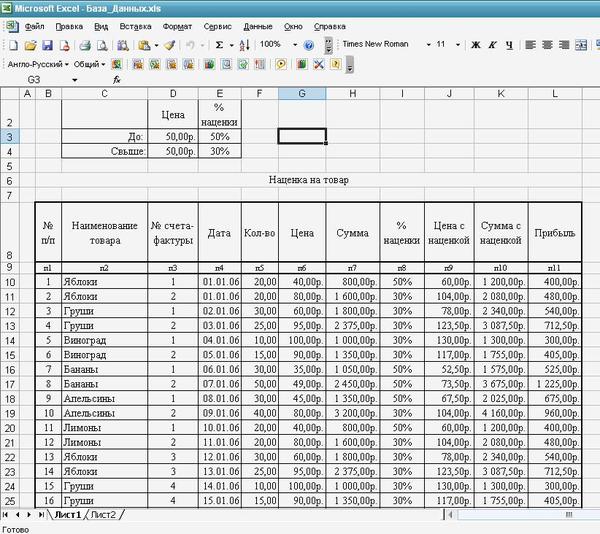
В Яндекс.Директ существуют ограничения по количеству символов в любом элементе объявления, а именно:
- Заголовок — 35 символов;
- Заголовок 2 — 30 символов;
- Текст — 81 символов;
- Быстрые ссылки — 30 символов. Суммарная длина текстов быстрых ссылок — 66 символов;
- Уточнения — 25 символов;
- Отображаемая ссылка — 20 символов
Кстати, до 15 знаков препинания (!,.»»;) на объявление не учитываются!
Необходимые для работы формулы.
Прежде чем начнем заполнять шаблон, хотелось бы дать вам список необходимых формул:
- =ДЛСТР(A1) — количество символов в ячейке. Так как в Директе есть ограничения по количеству символов о которых я писал выше, эта формула действительно необходимая.
- =ЗАМЕНИТЬ(A1;1;1;СИМВОЛ(КОДСИМВ(ПРОПНАЧ(A1)))) — помогает сделать слово с Заглавной буквы. С помощью этой формулы делаются заголовки по принципу 1 ключ = 1 заголовок.
- =A1&B1&C1 — объединение данных ячеек в одну.
 Эта формула поможет быстро составить объявления. Обязательно ставьте пробел в конце каждой ячейки, а то у вас получится одно слово, а не предложение.
Эта формула поможет быстро составить объявления. Обязательно ставьте пробел в конце каждой ячейки, а то у вас получится одно слово, а не предложение.
Этих трех формул хватает для работы в Excel для Яндекс Директ.
Так, с формулами разобрались, теперь приступим к заполнению основных столбцов.
Заполняем основные столбцы.
К основным столбцам я отнес следующее:
- Доп.объявление
- Моб.объявление
- Название группы
- Номер группы
- Фраза (с минус-словами)
- Заголовок
- Заголовок 2
- Текст
- Ссылка
- Регион
Столбцы с ID, типа ID фразы или ID группы не трогаем! Их заполнит сам Директ, когда мы зальем файл.
Столбец «Фраза».
В первую очередь зальем сюда ключевые слова, фразы, которые мы собрали ранее. Если у вас нет ключевых слов, то прочтите урок о том, как собирать ключевые слова для контекстной рекламы.
Просто скопируйте их и вставьте в столбец «Фразы».
Добавление минус-слов в кампанию.
Эту операцию лучше оставить на потом, так как здесь добавлять минуса крайне неудобно. Сделаем это в Директ Коммандере.
Если, что в шаблоне добавляются они здесь:
Столбец «Доп.объявления».
В него вписывается всего два параметра: + и -. А так как мы хотим сделать объявления по принципу 1 ключ = 1 объявление, то ставим во все ячейки минус. Но ставить во все ячейки замучаемся, просто размножим. Для того, чтобы это сделать нужно два раза щелкнуть левой кнопкой мыши по квадратику в правом нижнем углу ячейки, либо тянем вниз до последней ключевой фразы:
Результат вы видите сами:
Столбец «Моб.объявление».
Он также имеет два параметра: + и -. Особой разницы нет. Можете поставить -, так как все равно объявления будут показываться на мобильных устройствах.
Столбец «Название группы» и «Номер группы»
Называть группы объявлений вы можете так, как вам вздумается, но каждая группа должна иметь свое уникальное название.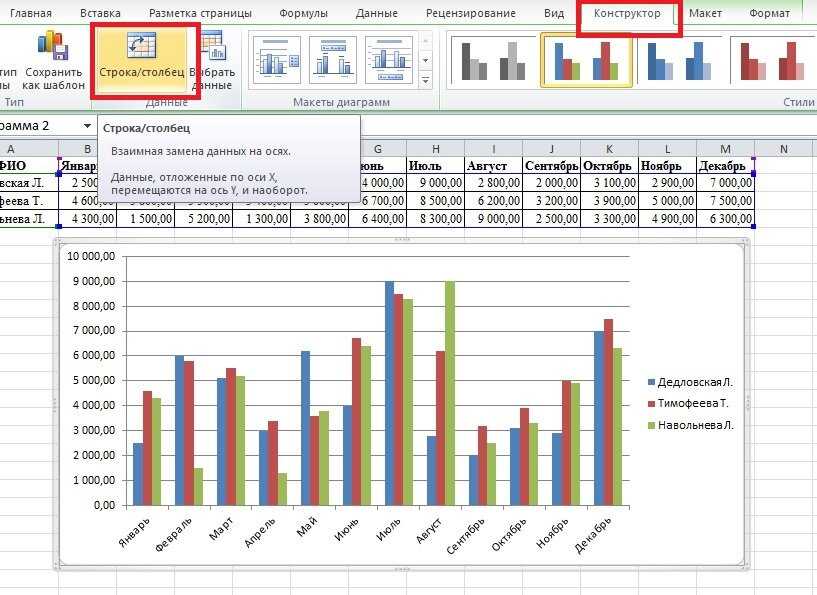 Поэтому для простоты заполнения, назовем группы ключами. Каждая группа будет иметь свое уникальное название.
Поэтому для простоты заполнения, назовем группы ключами. Каждая группа будет иметь свое уникальное название.
Сделать это можно просто вставив ключи в данный столбец. В дальнейшем такие названия групп сделают процесс работы со статистикой немного удобнее.
В столбец «Номер группы» вставьте числа 1, 2, 3 и размножьте до конца списка.
Отлично! Теперь у нас под каждую ключевую фразу создана отдельная группа, осталось только написать объявления.
Столбец «Заголовки»
Вот мы и подошли к самому интересному — к созданию объявлений. Начнем, как говорится, с головы.
Описанный ниже способ можно упростить с помощью специальных файлов для Яндекс Директ, которые Вы можете скачать.
Создание заголовков 1 ключ = 1 заголовок.
1) Для этого создадим отдельный лист, чтобы нам ничего не мешало:
2) Затем копируем список ключевых фраз из шаблона и вставляем в столбец А:
3) В заголовке не должно быть никаких посторонних знаков, типа + и -, и других различных операторов, их нужно убрать. Для этого выделим весь столбец A и вызовем инструмент «Найти и Заменить» сочетанием клавиш Ctrl+H (аш). Затем в строчку «Найти» ставим +, а строчку «Заменить на» оставляем пустой и жмем на кнопку «Заменить все»:
Для этого выделим весь столбец A и вызовем инструмент «Найти и Заменить» сочетанием клавиш Ctrl+H (аш). Затем в строчку «Найти» ставим +, а строчку «Заменить на» оставляем пустой и жмем на кнопку «Заменить все»:
После выйдет уведомление о том, что поиск завершен и сколько замен выполнено:
Вот таким образом чистим весь список от всех операторов и лишних знаков. Проверьте потом все еще раз.
4) Теперь сделаем из ключевых слов или фраз заголовки, с помощью формулы: =ЗАМЕНИТЬ(A1;1;1;СИМВОЛ(КОДСИМВ(ПРОПНАЧ(A1)))). Копируйте эту формулу в первую ячейку столбца B и размножьте:
5) Осталось подкорректировать заголовки. Чтобы это сделать нужно проделать одну манипуляцию: выделите весь столбец B и вставьте в соседний. Затем появится такой значок:
Нажмите на него и в выпадающем списке выберите «Только значения».
Теперь удалите все из столбца B и перенесите туда данные из столбца C. Выделите содержимое C, нажмите Ctrl+X, вставьте в B. Вот такая странная манипуляция, к сожалению я другого способа не знаю.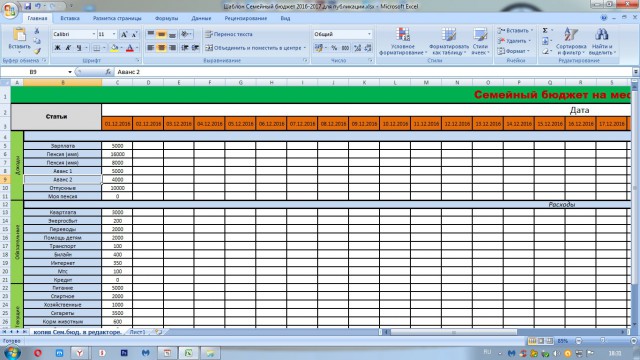
6) Еще кое-что, помните в начале урока я привел список формул, которые будут нужны для работы. Так вот теперь нам пригодится формула: =ДЛСТР(B1).
Вставьте эту формулу в первую ячейку столбца C и размножьте.
Помните про ограничение количества символов в заголовке в 35 символов? Так вот теперь каждый заголовок приводите в человеческий вид и стараетесь уместить в 35 символов.
Для простоты работы есть одна фишечка:
1) Выделяете столбец C.
2) На панели сверху находите «Условное форматирование»:
3) Нажимаете. В выпадающем списке находите вкладку «Правила выделения ячеек», затем жмете на «Больше»;
4) В появившемся окне вводите число 35;
5) Теперь вам будет проще ориентироваться в большом списке заголовков — значения свыше 35 в столбце C будут выделяться красным цветом;
Сейчас спокойно можете редактировать заголовки. После того, как закончите редактировать скопируйте этот список готовых заголовков и вставьте его в шаблон в столбец «Заголовки».
Столбец «Заголовок 2»
Тут вписываете какую-то определенную выгоду. Например, «Гарантия 10 лет!». То есть то, что человеку нужно увидеть в первую очередь.
Напишите выгоду и размножьте ее. Если нужно для каких-то ключей написать что-то другое, то просто впишите ее во второй заголовок.
Столбец «Текст».
Приступим к написанию текстов объявлений.
Каким должен быть текст объявлений? Тут все просто. Выпишите тезисы с сайта — цены (к примеру, от 2300 руб/м2), выгоды (Диагностика — 0 руб), может быть акции, дедлайны (сроки). И из этого составьте текст.
Пример: Купи iPhone 6s за 35 000 руб! Доставка — 0 руб! + подарок — чехол при онлайн-заказе!
Можете сразу вписывать в шаблон, в столбец «Текст».
Не забудьте проконтролировать количество символов в тексте — 81 символ.
Такой вид приобрела наша таблица на данный момент:
Столбец «Ссылка»
В него вставляете ссылку на сайт. Вставьте в первую ячейку столбца и размножьте:
Столбец «Регион».

Сюда вставляете тот регион, где будут показываться ваши объявления. Я поставлю Россия.
На этом заполнение основных столбцов закончим. Перейдем к дополнительным элементам объявлений, а именно:
- Быстрые ссылки
- Отображаемая ссылка
- Уточнения
Заполняем дополнения к объявлениям.
Напомню ограничения по количеству символов для дополнительных элементов объявлений:
- Быстрые ссылки — 30 символов. Суммарная длина текстов быстрых ссылок — 66 символов. Описания быстрых ссылок — 60 символов;
- Уточнения — 25 символов. Суммарная длина текстов уточнений — 66 символов;
- Отображаемая ссылка — 20 символов;
Вообще дополнения к объявлениям помогают здорово повысить CTR, поэтому обязательно их заполняйте!
Столбец «Отображаемая ссылка»
Он находится между столбцами «Ссылка» и «Регион»:
Так вот, сюда можно вписать самую распространенную часть списка ключевых слов, для моего списка это iphone 6s. Поэтому я впишу название смартфона в этот столбец:
Поэтому я впишу название смартфона в этот столбец:
Кстати, ссылка не должна содержать пробелов, обязательно нужно заполнить это пространство: iphone-6s.
Столбец «Быстрые ссылки»
Всего нам доступно 8 быстрых ссылок. В них перечисляем дополнительную информацию (выгоды), которая может быть полезна пользователю (хотя редко кто читает быстрые ссылки), либо перечисление сопутствующих товаров. В Excel-файле быстрые ссылки выглядят следующим образом:
iPhone 6 64Gb||iPhone 6 128Gb||iPhone 6 256Gb||iPhone 7||iPhone 8||iPhone X||iPhone XR||iPhone XR plus
То есть между заголовками быстрых ссылок обязательно должны присутствовать две прямые линии:
Ссылки тоже должны быть разделены двумя прямыми линиями:
apple.com/iphone6-64gb.html||apple.com/iphone6-128gb.html||apple.com/iphone6-256gb.html||apple.com/iphone7.html||apple.com/iphone8.html||apple.com/iphone-x.html||apple.com/iphone-xr.html||apple.com/iphone-xr-plus.html
Также, ссылки обязательно должны иметь разные адреса, то есть вести на разные страницы.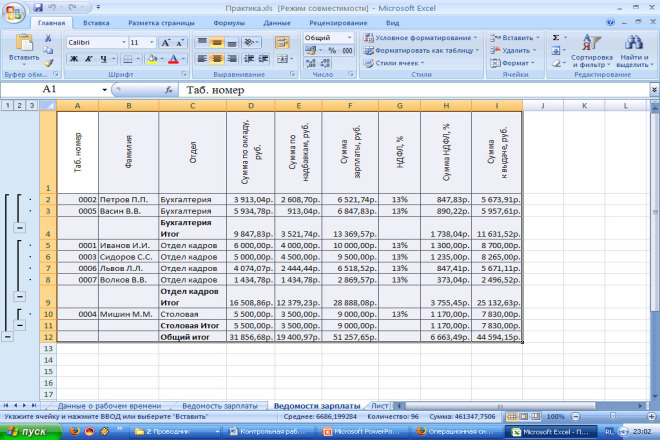
Обязательно заполняйте описания быстрых ссылок. Они помогут увеличить объем объявления при объеме трафика больше 100. Вы будете занимать больше площади.
Пример: iPhone 6 64Gb в наличии||iPhone 6 128Gb пока нету||iPhone 6 256Gb дороговато||iPhone 7 самый крутой||iPhone 8 неплохой вроде как||iPhone X с челкой||iPhone XR с челкой покруче||iPhone XR plus с челкой но еще круче
Столбец «Уточнения»
Уточнения — это нововведение Яндекса, при помощи которого можно визуально расширить объявление и уточнить некие моменты.
Так они выглядят:
Так вот, можно сделать 4 уточнения по 25 символов. Заполняются в Excel также, как и быстрые ссылки:
Столбец «Контакты»
В этом столбце поставьте + во всех ячейках, сделав это, вы включаете визитку для всех объявлений:
Мы почти закончили заполнять таблицу, осталась самая малость — заполнить визитку. Для этого переходим в лист «Контактная информация» и заполняем визитку:
Ах да! Лист в котором мы создавали заголовки и тексты необходимо удалить!
Заливаем Excel файл в Яндекс Директ.

Нам осталось залить файл в Директ. Делаем следующее:
1) Заходим в аккаунт Директа, в меню открываем «Инструменты», там ищем ссылку «Управление кампаниями с помощью XLS/XLSX»:
2) Переходим во вкладку Загразка из XLS/XLSX. Жмем выбрать файл и выбираем наш xls-файл, затем система проверит его на нарушения. Если есть какие-то нарушения, то Директ скажет вам где и какое нарушение допущено:
Если все в порядке, то вы увидите следующую картину:
Ставите галочки: создать новую кампанию и отправлять новые объявления на модерацию.
3) Нажимаете «Продолжить». За загрузку у вас спишутся баллы, которые начисляются за оплату кампаний, то есть для того, чтобы загрузить кампании с в xls-файле вам нужно будет внести оплату и чем больше оплата, тем больше баллов вам начисляется, максимальное количество баллов — 64 000 баллов.
Вот и все! Мы заполнили таблицу и загрузили ее в Директ. Урок получился длинным. Но, я думаю, это стоит того.
Таким образом вы научились использовать Excel для Яндекс Директ, что положительно скажется на времени создания рекламных кампаний. Ведь, как вы могли заметить, сделать это в Excel можно быстрее, нежели в интерфейсе Директа.
Ведь, как вы могли заметить, сделать это в Excel можно быстрее, нежели в интерфейсе Директа.
А в следующем уроке мы установим Яндекс Метрику, которая позволит проанализировать трафик и оценить эффективность рекламы.
Чтобы не пропустить уроки подпишитесь на блог Context-UP! Вы будете получать бесплатные уроки по интернет-маркетингу на почту.
До связи!
25 обязательных шаблонов и таблиц Excel для управления проектами
Прежде чем вы сможете планировать свой проект, вам потребуются правильные инструменты для сбора данных, необходимых для формулирования стратегии, и шаблоны Excel для управления проектами — отличное место для начала.
Лучшие шаблоны управления проектами для Excel
Посетите нашу страницу шаблонов управления проектами, и вы найдете шаблоны Excel и Word для создания всех проектных документов, необходимых для управления вашим проектом. Но если вам просто нужны бесплатные шаблоны и электронные таблицы для управления проектами в Excel, не ищите дальше.
Вот 25 основных шаблонов Excel для управления проектами, которые вы можете скачать и использовать прямо сейчас. Превратите свои скучные электронные таблицы Excel в профессионально разработанные шаблоны управления проектами и выведите свои процессы управления проектами Excel на новый уровень.
Диаграмма Ганта — это визуальный инструмент, который помогает вам с первого взгляда увидеть планирование задач и их зависимости на временной шкале проекта. Это делает его идеальным шаблоном планировщика проектов.
Хотя шаблон диаграммы Ганта может быть слишком сложным в электронных таблицах Excel, особенно когда вам нужны более продвинутые функции планирования, такие как зависимости задач и распределение ресурсов, они остаются жизненно важной частью набора инструментов любого руководителя проекта. Вот почему мы рекомендуем использовать онлайн-программу для создания диаграмм Ганта, чтобы планировать задачи и проекты совместно с вашей командой.
Онлайн-инструменты для работы с диаграммами Ганта интегрируются в программное обеспечение для управления проектами и планирования, поэтому они обновляются в режиме реального времени. Это позволяет легко вносить изменения с помощью перетаскивания и может иметь цветовую кодировку для настройки по своему усмотрению. ProjectManager — это программное обеспечение для управления проектами, которое делает это и многое другое. Попробуйте сами сегодня!
Это позволяет легко вносить изменения с помощью перетаскивания и может иметь цветовую кодировку для настройки по своему усмотрению. ProjectManager — это программное обеспечение для управления проектами, которое делает это и многое другое. Попробуйте сами сегодня!
Используйте бесплатный шаблон диаграммы Ганта ProjectManager для Excel или откройте его в нашем программном обеспечении, чтобы оставаться организованным. Узнайте больше
Но чтобы быстро создать диаграмму Ганта из списков задач, загрузите этот бесплатный шаблон диаграммы Ганта в Excel, также известный как шаблон временной шкалы проекта, для простого создания расписания проекта. Просто добавьте задачи и сроки в эту таблицу Excel и визуализируйте, сколько времени займет ваш проект.
Информационная панель проекта — это то, что держит вас в кресле водителя, когда вы путешествуете по жизненному циклу проекта. Это позволяет вам контролировать проект, отслеживать статус задачи, бюджет и многое другое в одном месте.
С помощью этой бесплатной панели управления проектами для Excel вы можете создавать графики и диаграммы, которые дают наглядное и легко усваиваемое представление об управлении задачами и рабочими нагрузками, а также о затратах.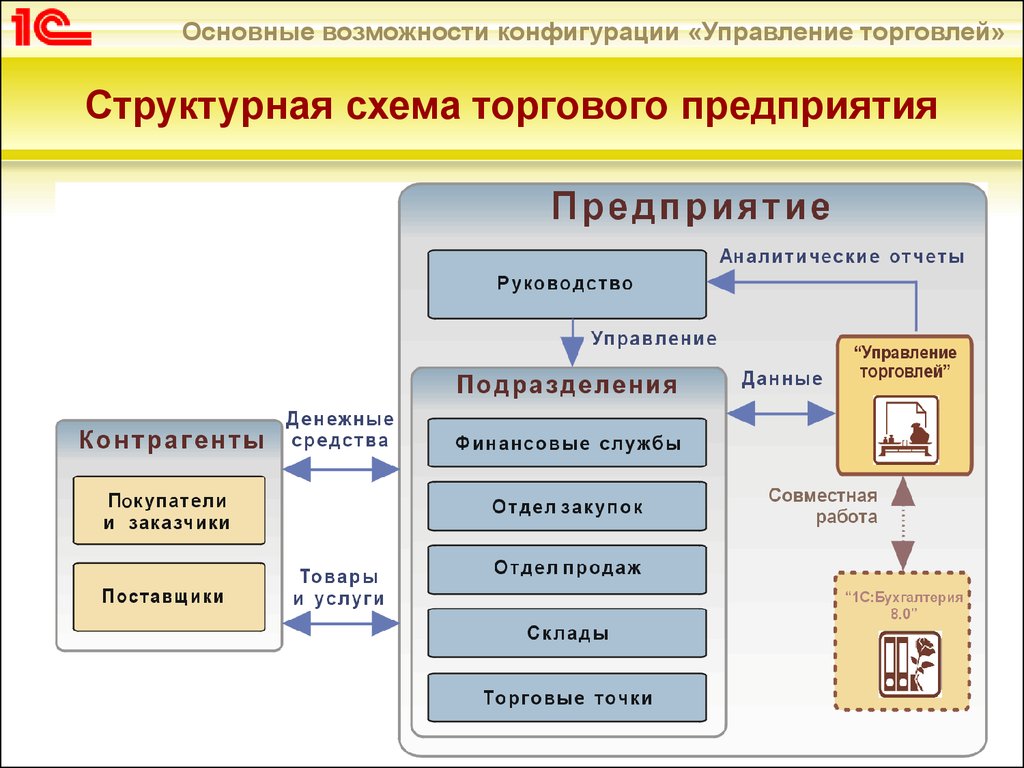 Это верный способ оставаться в курсе проекта в целом и знать, где вам нужно углубиться в детали.
Это верный способ оставаться в курсе проекта в целом и знать, где вам нужно углубиться в детали.
Вы можете увеличить мощность своих информационных панелей PM, используя онлайн-программное обеспечение для управления проектами. Таким образом, когда члены команды обновляют статусы задач, информационные панели заполняются данными в реальном времени.
Необходимость отчета о состоянии проекта очевидна. Если у вас нет хорошей информации о том, что происходит в проекте, значит, вы управляете вслепую. Вы понятия не имеете, находитесь ли вы на правильном пути или ресурсы заблокированы.
С помощью этого бесплатного шаблона отчета о состоянии проекта в Excel у вас есть инструмент, который значительно улучшит общение по проекту как с заинтересованными сторонами, когда вы проводите презентацию, так и с членами команды.
Вам решать, как часто будут появляться отчеты. Но с шаблоном отчета о состоянии проекта большая часть рутинной работы, которая может отвлечь вас от проекта, уже выполнена, что дает вам более широкий доступ к необходимой информации.
Инициирован проект для завершения реализации цели. Но для достижения этой цели требуется стратегия и шаги для успешной реализации этой стратегии. Короче говоря, проекты требуют плана действий.
Проекты прагматичны, и план действий представляет собой основу для сбора ваших мыслей об эффективном и действенном выполнении плана проекта. С помощью нашего бесплатного шаблона плана действий вы можете заполнить пробелы, чтобы убедиться, что вы охватили все основы и правильно начали свой проект. Это отличный сопутствующий шаблон для общего плана проекта и устава проекта.
От определения приоритетов задач до назначения и учета статуса, сроков и ресурсов — мы предоставим вам все необходимое. И, опять же, план действий можно легко загрузить в ProjectManager, чтобы вы могли использовать все наши замечательные функции для визуализации рабочего процесса с помощью канбан-досок и отслеживать прогресс с помощью нашей панели управления в режиме реального времени.
Отслеживание проекта имеет решающее значение для обеспечения соблюдения графика. Это означает также отслеживание работы на уровне задачи.
Это означает также отслеживание работы на уровне задачи.
Этот шаблон трекера проекта и списка задач может помочь в качестве списка задач, и он включает столбцы для запланированной и фактической продолжительности проекта, чтобы определить, что работает, а что требует большего внимания.
После того, как вы интегрируете свой шаблон отслеживания проектов и задач в систему программного обеспечения для управления проектами, вы можете создавать диаграммы Ганта, чтобы получить четкое представление о графике проекта, а также получить эти данные, доставленные на вашу панель мониторинга, чтобы отслеживать ход проекта в режиме реального времени. . И, конечно же, вы можете беспрепятственно импортировать файлы Excel и Microsoft Project в ProjectManager. Наше программное обеспечение может превратить ваши статические файлы Excel в потрясающие, динамичные инструменты управления проектами.
У проекта может быть отличный план, но без финансовой поддержки ничего не получится. Вот почему бюджет проекта, каким бы утомительным он ни был, является одним из наиболее важных этапов на пути к успешному завершению проекта.
Вот почему бюджет проекта, каким бы утомительным он ни был, является одним из наиболее важных этапов на пути к успешному завершению проекта.
С помощью этого бесплатного шаблона бюджета проекта Excel вы можете буквально видеть, когда вы находитесь в минусе, потому что он имеет цветовую кодировку. И этот документ, не только важный для начала проекта, но и способ отслеживать этот бюджет на протяжении всего жизненного цикла проекта.
В этом шаблоне есть место для покрытия всех ваших расходов, от простых для сбора, таких как рабочая сила и материалы, до тех, которые меняются или переносятся из проекта в проект. Бюджеты являются приблизительными, но с этим бесплатным шаблоном эти цифры будут более точными.
канбан-доски производятся на заводе Toyota и разработаны Тайичи Оно, промышленным инженером и бизнесменом, в качестве системы планирования для управления и контроля работы и запасов. С тех пор как они были представлены в виде физических досок со столбцами, представляющими этапы производства, и задачами, которые отображаются в виде карточек, перемещающихся по доске, они превратились в цифровые инструменты.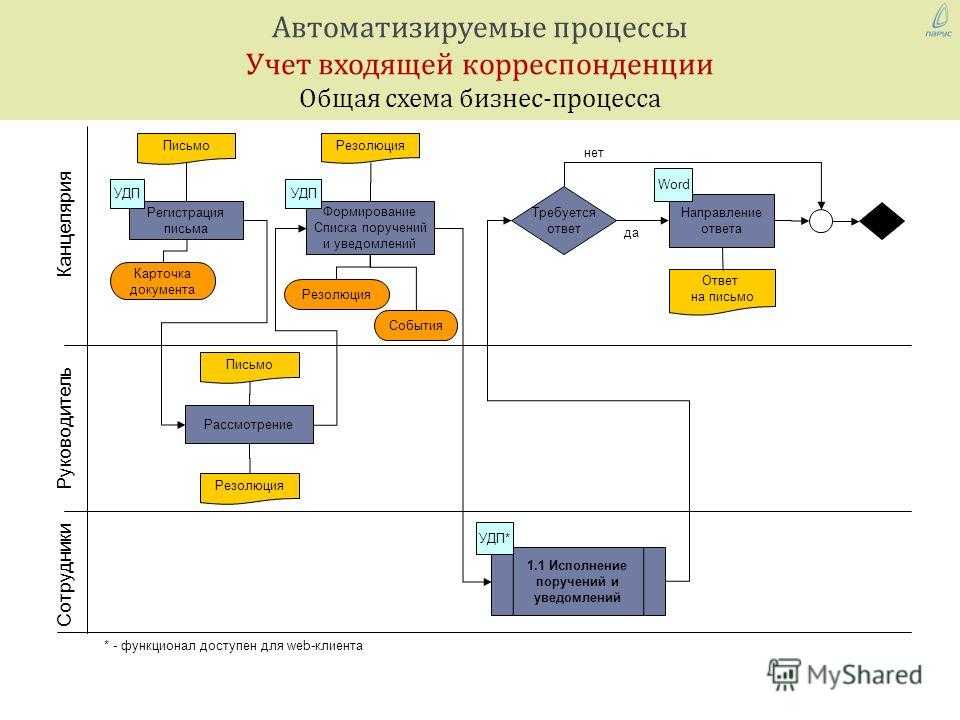
Когда вы загрузите наш бесплатный шаблон доски канбан для Excel, вы получите пять столбцов и несколько карточек, все из которых полностью настраиваемые, чтобы вы могли вносить коррективы, чтобы отразить производственный цикл вашего проекта. Мы настроили канбан-доску так, чтобы она содержала пять столбцов: невыполненные работы, задачи, выполнение, проверка и выполнение.
Карты имеют цветовую кодировку, чтобы показать уровень приоритета, от высокого (красный) до среднего (зеленый) и низкий (синий). На каждой карточке указано название и описание задачи, кому она назначена и какой срок ее выполнения. Опять же, вы можете добавить столько информации на карту, сколько хотите. Конечно, вы также можете использовать шаблон управления проектами в ProjectManager и получить доступ к информационным панелям, отчетам, функциям управления ресурсами и многому другому.
Список дел помогает добиться цели. Будь то список покупок, который вы прикрепляете к дверце холодильника, или список задач для проекта, возможность собирать и расставлять приоритеты гарантирует, что вы не забудете ничего важного и решите самые важные задачи в первую очередь. Кроме того, очень весело вычеркивать задачи после их выполнения.
Кроме того, очень весело вычеркивать задачи после их выполнения.
Этот бесплатный шаблон Excel для управления проектами может перечислить столько задач, сколько у вас есть, каждая с датой начала, сроком выполнения и даже столбцом, показывающим процент завершения каждой задачи. Также есть столбец, чтобы отметить процесс, например, чтобы указать, выполнена ли задача. Наконец, выделена колонка для заметок, чтобы зафиксировать все, что вам нужно добавить.
Шаблон списка дел — это простой инструмент, который можно использовать для управления более сложными задачами. Это помогает мотивировать вас выполнять работу, потому что она больше не является непосильной, но выполнимой. Это рудиментарный план, и все знают, что планирование — это все.
Риск является частью управления проектом. Работа включает в себя способность предвидеть, какие риски могут возникнуть, а затем формулировать ответ, чтобы вернуть проект в нужное русло. Вот тут-то и пригодится этот бесплатный шаблон Excel для отслеживания рисков.
Во-первых, он позволяет вам перечислить все возможные риски, которые, по вашему мнению, могут возникнуть в ходе проекта. Затем вы можете определить, как это повлияет на проект. Вы определяете уровень риска и назначаете владельца, чтобы кто-то отвечал за него.
Теперь у вас есть план по быстрому устранению этого риска и документ, которым можно поделиться, чтобы у риска никогда не было шанса ослепить проект.
Члены команды должны иметь возможность отслеживать свою работу по задачам, которые им назначены, а простое расписание может предоставить им простой способ придерживаться графика, а также предоставить им необходимую информацию, чтобы знать, где они находятся в своих задачах.
Бесплатный табель учета рабочего времени Excel может рассчитывать стоимость часа и включает столбцы отпуска и сверхурочной работы для точного учета времени, затраченного на проект и вне его. Но табели рабочего времени полезны для разных целей, так что это удобный инструмент.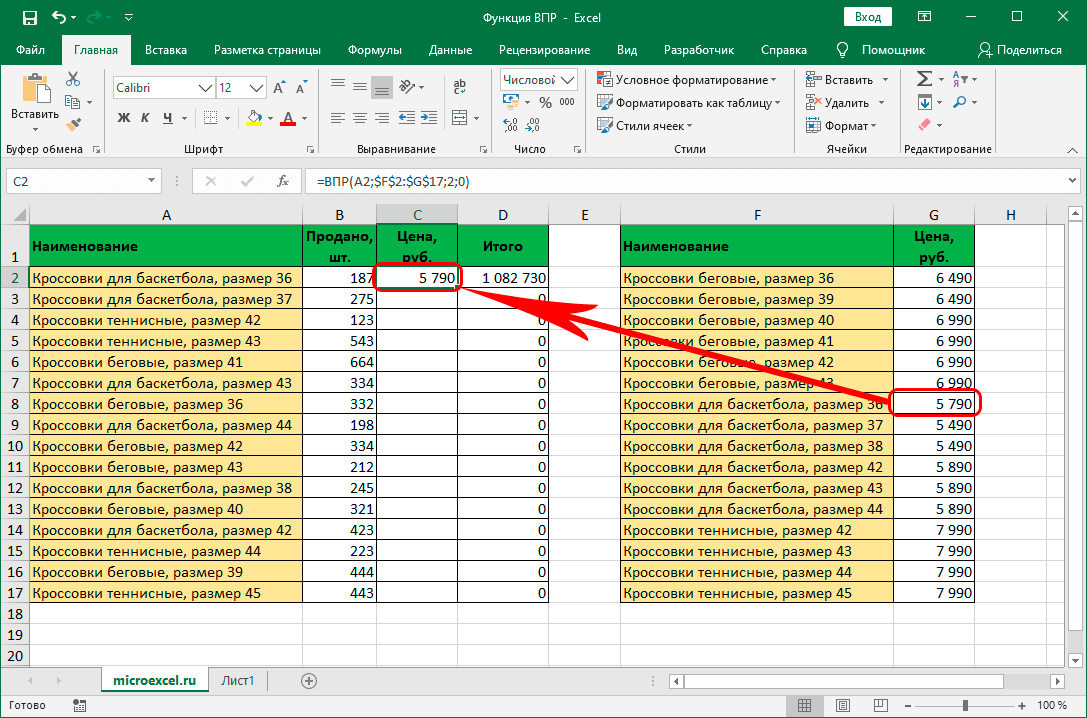
Когда вы управляете табелями учета рабочего времени с помощью онлайн-программного обеспечения для управления проектами, резина отправляется в путь. Вы сможете фильтровать столбцы и настраивать отчеты, легко отправляя их по электронной почте, в файлы PDF или Excel и CSV. Кроме того, ваша команда может отправлять табели учета рабочего времени на основе реальных задач в системе, и вы будете получать оповещения по электронной почте, когда они это сделают.
Проект состоит из результатов, и эти результаты создаются задачами. Структура разбивки работ (WBS) — это способ визуализации результатов проекта, задач и подзадач, необходимых для их выполнения.
ProjectManager имеет бесплатный шаблон WBS, который структурирует процесс разбиения большого проекта на все более мелкие задачи в виде иерархической визуализации, которая позволяет вам увидеть весь объем работы над проектом.
Это ключевой элемент планирования проекта, но он также важен для оценки стоимости проекта и составления реалистичного графика. Еще лучше, поскольку наш бесплатный шаблон WBS представляет собой электронную таблицу Excel, которую затем можно загрузить в программное обеспечение ProjectManager, чтобы инициировать проект, назначать задачи членам команды, а также отслеживать и отслеживать ход выполнения проекта после его выполнения.
Еще лучше, поскольку наш бесплатный шаблон WBS представляет собой электронную таблицу Excel, которую затем можно загрузить в программное обеспечение ProjectManager, чтобы инициировать проект, назначать задачи членам команды, а также отслеживать и отслеживать ход выполнения проекта после его выполнения.
В шаблоне плана проекта есть все необходимое для планирования проекта после его утверждения. В нем есть место для вас, чтобы определить цели, действия и задачи вашего проекта, а также все ресурсы, которые вам понадобятся для выполнения работы. Вы можете начать планировать свои действия, задачи и продолжительность каждой из них на временной шкале проекта. Есть даже место для определения зависимостей задач.
Планы проекта составляются с учетом вашего проекта, и нет двух одинаковых. Вот почему в этом шаблоне управления проектами есть место для добавления приложений. Здесь вы можете прикрепить план управления объемом, стоимостью и расписанием или структурную структуру работ (WBS), а также свое экономическое обоснование, технико-экономическое обоснование и устав проекта. Чем более подробным будет ваш план проекта, тем больше вы позиционируете себя и свою команду для успеха при выполнении проекта.
Чем более подробным будет ваш план проекта, тем больше вы позиционируете себя и свою команду для успеха при выполнении проекта.
Этот бесплатный шаблон оценки проекта для Excel поможет вам спрогнозировать более точный бюджет и реалистичный график. Прежде чем планировать проект, необходимо определить все затраты, которые будут с ним связаны. Эта бесплатная таблица управления проектами позволяет вам составить более подробный список того, что вам нужно будет потратить на труд, материалы и ресурсы проекта.
Этот шаблон проекта — от описания работы до деталей оценки — отличный способ не только рассчитать свой бюджет, но и собрать информацию о различных поставщиках и подрядчиках, которых вы будете нанимать для помощи в выполнении проекта. Создавайте столько фаз проекта, сколько вам нужно. По каждому суммируется промежуточный итог, и эти промежуточные итоги затем автоматически подсчитываются для окончательной суммы. При управлении проектом невозможно избежать изменений, но чем точнее будет ваша оценка, тем больше вероятность, что вы все сделаете вовремя и в рамках бюджета.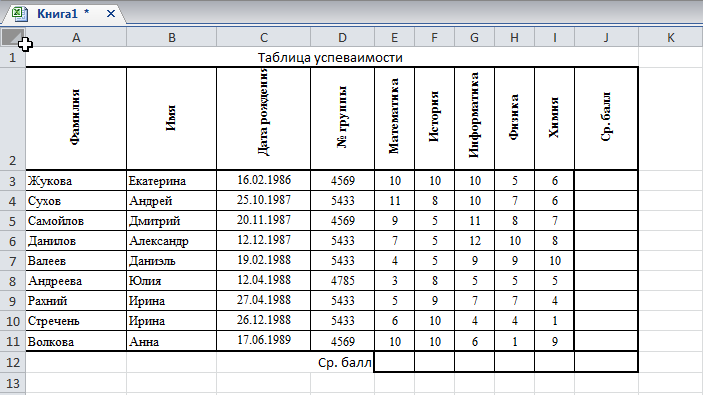
Использование шаблона матрицы RACI является важным инструментом для организации проектов. Проекты могут сбивать с толку, и если люди не уверены в своих ролях, могут возникнуть проблемы. Шаблон RACI для Excel — это бесплатный инструмент для идентификации и определения различных ролей и обязанностей всех участников проекта.
Этот шаблон Excel для управления проектами разбит по фазам проекта слева, а вверху перечислены все различные позиции проекта. Затем в соответствующем поле под заголовком заполняются буквы R, A, C или I, чтобы объяснить их отношение к этому конкретному моменту в проекте. RACI означает ответственный, подотчетный, консультируемый и информированный. Определение этих ролей с помощью этой электронной таблицы Excel обеспечивает более плавную работу.
Проблемы — это когда что-то происходит прямо сейчас в вашем проекте. Итак, что вы делаете, когда это происходит? Вы отслеживаете эти проблемы и решаете их с помощью этого бесплатного шаблона отслеживания проблем.
В первую очередь, конечно же, нужно выявлять проблемы по мере их возникновения. Это документ, в котором вы можете собрать эту информацию. Шаблон отслеживания проблем служит вам, обеспечивая документирование каждого шага, от выявления до решения проблемы.
Конечно, вам захочется поделиться шаблоном системы отслеживания проблем, и вы можете сделать это с помощью этого бесплатного шаблона Excel, но только в виде статического документа. С программным обеспечением для управления проектами эту информацию легко собирать и обмениваться, а также редактировать в режиме реального времени.
Ресурсы — это все, что вам нужно для проекта. Наш бесплатный шаблон плана ресурсов для Excel — это первый шаг к управлению вашей командой и ресурсами. Вы можете использовать его, чтобы определить, перечислить и организовать все ресурсы вашего проекта, а также выяснить, сколько каждого из них вам понадобится и сколько это будет стоить. Вы можете использовать этот шаблон проекта Excel для интеграции с вашим графиком и бюджетом, чтобы отслеживать затраты по мере выполнения проекта.
Несмотря на то, что вы захотите начать свой план ресурсов на этапе планирования вашего проекта, это должен быть живой документ, который регулярно обновляется по мере того, как что-то меняется в течение жизненного цикла проекта. Как только проект будет завершен, вы можете сохранить шаблон и использовать его при планировании ресурсов для будущих подобных проектов. Использование этого бесплатного шаблона управления проектами для Excel информирует всех, что способствует более плавному проекту.
Если вы управляете программой или портфелем проектов, вам нужен наш бесплатный шаблон отслеживания нескольких проектов для Excel. Когда вы загружаете этот бесплатный шаблон Excel для управления проектами, у вас есть инструмент, необходимый для отслеживания хода выполнения многих проектов одновременно.
Этот бесплатный шаблон предоставляет общий обзор ваших проектов, включая всю необходимую информацию, в одном месте. Вы можете отслеживать задачи, зависимости, графики и затраты, что позволяет принимать более обоснованные решения при распределении ресурсов по всем вашим проектам и помогает быстро выявлять проблемы.
Независимо от того, являетесь ли вы менеджером программы, портфельным менеджером или работаете в PMO, наш бесплатный шаблон для отслеживания нескольких проектов облегчит вашу работу. Он будет служить вам на протяжении всего жизненного цикла всех проектов, которыми вы управляете, для управления ресурсами, общения с заинтересованными сторонами и многого другого.
Чтобы сбалансировать спрос и предложение при производстве любого товара, у вас должен быть график производства. Он отслеживает производство вашего продукта за определенный период времени. Ни один производитель не собирается ничего делать без него. Загрузите наш бесплатный шаблон графика производства для Excel.
Используйте наш свободный производственный график как часть вашей более крупной цепочки поставок, чтобы управлять ресурсами, помогать своему отделу продаж и доставлять товары клиентам вовремя без негативного влияния на качество. Наш шаблон поможет вам составить более точные производственные планы и управлять запасами.
Вы можете управлять как своими работниками, так и своими материалами, рабочими станциями и процессами, а также отслеживать свои цели, управлять поставками и многим другим. Наш бесплатный шаблон является обязательным документом при планировании производства.
Список недостатков включает работы, которые еще необходимо выполнить на строительной площадке. Работа не будет завершена, пока не будет завершен этот список недостатков. Список недочетов также является отличным способом фиксировать задачи, выходящие за рамки контракта, и отслеживать их выполнение. Это лишь некоторые причины, по которым вам необходимо скачать наш бесплатный шаблон списка ошибок для Excel.
В нашем бесплатном шаблоне списка ошибок перечислены все элементы списка ошибок, включая описание и тех, кто был назначен для выполнения этой работы. Также есть место для добавления даты, когда он был впервые идентифицирован и когда он был одобрен. Вы также можете добавить предполагаемую продолжительность выполнения работы.
Это также специальный шаблон, который можно использовать как документ Excel или открыть шаблон в ProjectManager. Если вы используете наше программное обеспечение, у вас будет доступ к канбан-доскам для визуализации рабочего процесса, панели мониторинга в реальном времени для высокоуровневого представления вашего прогресса и производительности, а также к диаграммам Ганта, табелям учета рабочего времени, графикам рабочей нагрузки и многому другому.
Если вам нужна помощь в управлении персоналом, получите нашу бесплатную таблицу недельного графика работы для Excel. Вы можете использовать его для управления еженедельной работой вашей команды и рабочим процессом проекта. Отметьте дни, когда ваша команда может работать, и получайте ставку оплаты и часы, которые они работают над своими задачами. Этот гибкий график работы сотрудников может применяться к обычной рабочей неделе с девяти до пяти или к более гибридной модели.
Используйте этот шаблон управления проектами для Excel, чтобы получить информацию о членах вашей команды и их графике работы. Вы можете добавить их имя, назначенные им задачи и проект, над которым они работают. Там есть место, чтобы перечислить все дни, когда они будут работать. Этот шаблон Excel — отличное место для сбора данных, но это статический документ. Если вы хотите обновить его, вы должны сделать это вручную. Это может занять время и отвлечь вас от управления проектом и работой вашей команды.
Вы можете добавить их имя, назначенные им задачи и проект, над которым они работают. Там есть место, чтобы перечислить все дни, когда они будут работать. Этот шаблон Excel — отличное место для сбора данных, но это статический документ. Если вы хотите обновить его, вы должны сделать это вручную. Это может занять время и отвлечь вас от управления проектом и работой вашей команды.
Попробуйте наш бесплатный шаблон журнала изменений для Excel и создайте успешный процесс управления изменениями. Изменения будут происходить в каждом проекте, будь то запросы заинтересованных сторон или внешние факторы, такие как проблемы с погодой или цепочкой поставок. Готовность к изменениям и то, как реагировать на них, могут решить ваш проект.
Эта электронная таблица Excel для управления проектами позволяет вам нумеровать изменения, которые вы идентифицируете в проекте, чтобы их было легче отслеживать. Есть место, чтобы зафиксировать, когда изменение было впервые обнаружено, кто им владеет и кому поручено работать с этим изменением. Есть даже место, чтобы отметить его статус и установить приоритет, чтобы вы знали, какие изменения следует обрабатывать в первую очередь. Наличие журнала изменений означает, что вы можете управлять изменениями и не позволять изменениям негативно влиять на ваш проект.
Есть даже место, чтобы отметить его статус и установить приоритет, чтобы вы знали, какие изменения следует обрабатывать в первую очередь. Наличие журнала изменений означает, что вы можете управлять изменениями и не позволять изменениям негативно влиять на ваш проект.
В любом проекте постоянно происходят изменения. Однако этими изменениями необходимо управлять. Вот где появляется форма запроса на изменение.
Наш бесплатный шаблон формы запроса на изменение дает вам структуру для выявления, отслеживания и устранения этих изменений, когда они возникают в проекте. В бесплатном шаблоне есть место, чтобы указать, в чем заключается изменение, передать право собственности члену команды, чтобы он возглавил задачу по его устранению, а затем подписать его.
При использовании вместе с ProjectManager форма запроса на изменение становится более динамичной. Он может действовать как платформа для совместной работы, на которой члены команды могут общаться и прикреплять соответствующие документы, даже передачи и подписи. Держать все под одной крышей — это то, что вы не захотите менять.
Держать все под одной крышей — это то, что вы не захотите менять.
Связанный: Как запустить MS Project на вашем Mac шаг за шагом!
Если вы хотите улучшить свой бизнес и оставаться инновационными, вам нужен этот шаблон анализа пробелов для Excel. Это один из инструментов, который вы можете использовать для стратегического анализа того, где вы находитесь сейчас и как добраться туда, где вы хотите быть в будущем. Эта таблица управления проектами поможет вам разработать план действий, который поможет вам перейти от текущего положения дел к тому, к чему вы планируете привести свою организацию в будущем, будь то увеличение доли рынка или быстрый вывод продукта на рынок.
В этом бесплатном шаблоне Excel есть все, что вам нужно, чтобы начать достигать своих целей, от общей информации и текущего состояния вашего бизнеса до будущего состояния, которого вы стремитесь достичь, каков процент разрыва и действия, необходимые для его закрытия. Вы можете определить, кто в организации может возглавить инициативу, и даже отслеживать ее статус.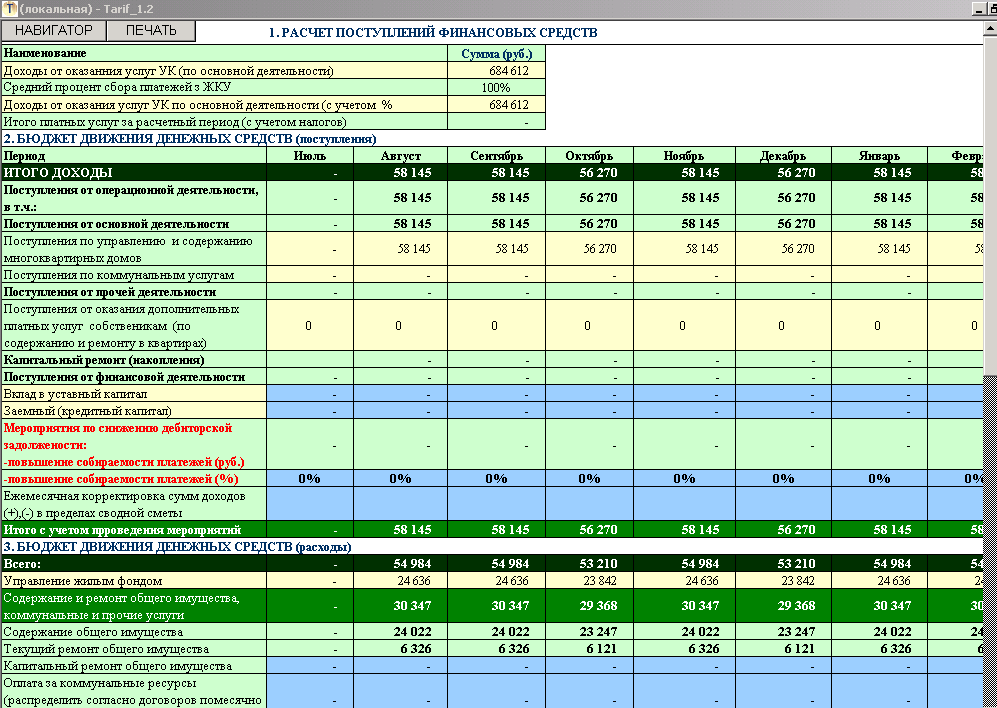 Вы должны с чего-то начинать, и анализ пробелов — это то, где все это объединяется.
Вы должны с чего-то начинать, и анализ пробелов — это то, где все это объединяется.
Заинтересованные стороны инвестируют в проект, и руководители проектов должны держать их в курсе и управлять их ожиданиями. Вот тут-то и пригодится этот бесплатный шаблон анализа заинтересованных сторон для Excel. Он поможет вам определить и управлять всеми заинтересованными сторонами в вашем проекте. Этот бесплатный шаблон является краеугольным камнем любого тщательного плана управления заинтересованными сторонами.
Шаблон анализа заинтересованных сторон позволяет начать работу с обзора проекта, за которым следует список всех заинтересованных сторон, вовлеченных в проект. Существует раскрывающееся меню, чтобы отметить, имеет ли конкретная заинтересованная сторона высокое, среднее или низкое влияние. Это означает, сколько власти они имеют, чтобы повлиять на проект. Эта информация имеет решающее значение для управления ими. Затем вы определяете каждую заинтересованную сторону в электронной таблице, поскольку они имеют отношение к проекту.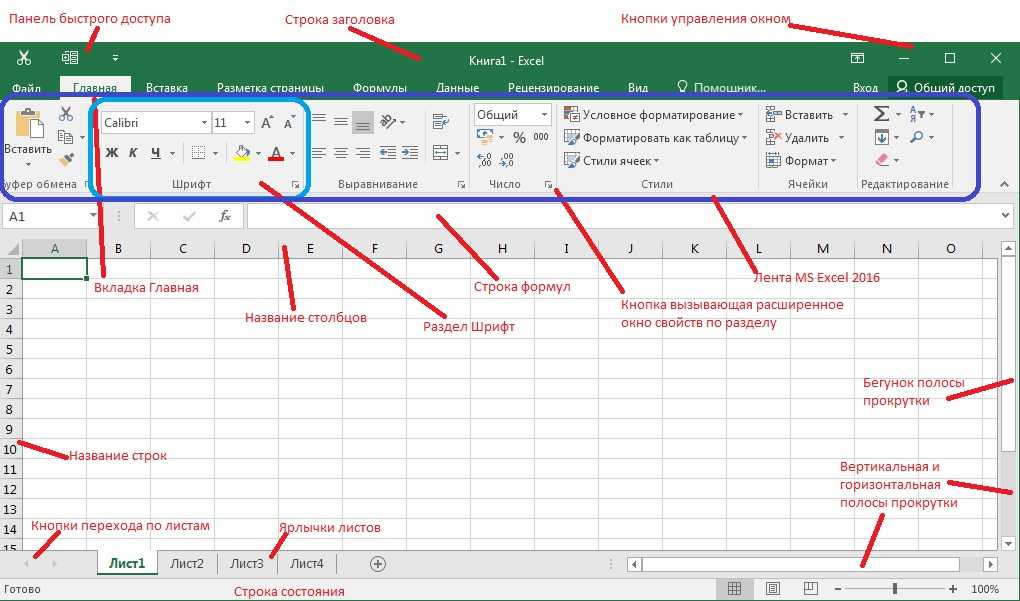 Обратите внимание на то, как часто вам нужно общаться с каждым заинтересованным лицом и т. д., чтобы управлять ими и поддерживать продвижение проекта.
Обратите внимание на то, как часто вам нужно общаться с каждым заинтересованным лицом и т. д., чтобы управлять ими и поддерживать продвижение проекта.
Подсчитайте цифры, чтобы узнать, стоит ли продолжать ваш проект, с помощью нашего бесплатного шаблона анализа затрат и результатов для Excel. Вы можете увидеть, может ли проект быть выполнен в течение определенного периода времени и по разумной цене. Этот шаблон Microsoft Excel позволяет сравнить ожидаемые затраты с преимуществами или возможностями, которые может предоставить проект. С точки зрения затрат вы можете увидеть, является ли проект жизнеспособным.
Будь то личный или профессиональный проект, наш бесплатный шаблон анализа затрат и результатов является мощным и гибким инструментом. Его можно использовать снова и снова, собирая информацию о проекте, количественные затраты (косвенные, нематериальные и возможности) и количественные выгоды (прямые выгоды, косвенные выгоды, нематериальные выгоды и конкурентные преимущества). Сложение трех разделов затрат и четырех разделов преимуществ шаблона дает общую стоимость для сравнения с общими выгодами. Это важный анализ, который необходимо провести перед тем, как приступить к любому проекту.
Сложение трех разделов затрат и четырех разделов преимуществ шаблона дает общую стоимость для сравнения с общими выгодами. Это важный анализ, который необходимо провести перед тем, как приступить к любому проекту.
Использование Excel для управления проектами
Подумайте обо всем, что вам нужно обработать на пути к успешному проекту — составление расписания, планирование ресурсов, определение задач и этапов и т. д. Дни заметок и блокнотов, заполненных клочками бумаги, давно прошли. К счастью, сегодня руководители проектов могут использовать шаблоны Microsoft Excel для управления проектами.
Microsoft Excel хорошо справляется со многими задачами: математикой, анализом и организацией. Но он не интуитивно понятен для управления проектами из-за пустого формата электронной таблицы. Таким образом, без использования готовых электронных таблиц или шаблонов для управления проектами трудно осуществлять управление проектами в Excel.
Выход за рамки шаблонов и электронных таблиц для управления проектами в Excel с помощью ProjectManager
Программное обеспечение для управления проектами может продвинуть вас намного дальше, чем шаблоны Excel для управления проектами.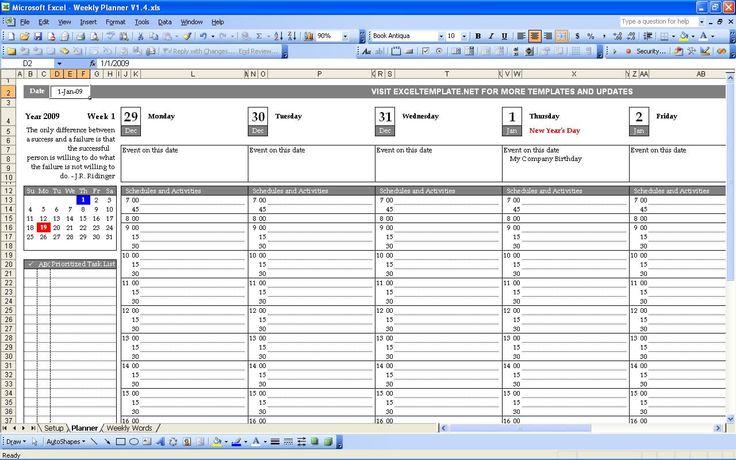 ProjectManager, отмеченное наградами программное обеспечение для управления проектами, представляет собой комплексную платформу, которая позволяет планировать, отслеживать и составлять отчеты о ваших проектах в Интернете. Поскольку это онлайн-инструмент, вы можете в режиме реального времени видеть свою проектную команду и ее задачи.
ProjectManager, отмеченное наградами программное обеспечение для управления проектами, представляет собой комплексную платформу, которая позволяет планировать, отслеживать и составлять отчеты о ваших проектах в Интернете. Поскольку это онлайн-инструмент, вы можете в режиме реального времени видеть свою проектную команду и ее задачи.
Планируйте свои проекты от начала до конца с помощью нашей функции диаграммы Ганта. Эта функция позволяет сопоставлять задачи вашего проекта поэтапно и назначать их членам команды. Вы даже можете создавать зависимости и устанавливать вехи. Кроме того, вы можете импортировать файлы Excel и файлы Microsoft Project в диаграмму Ганта, оживляя свои статические шаблоны. Кроме того, ProjectManager интегрируется с более чем 1000 сторонних приложений, таких как Google Drive, Slack и Microsoft Office 365, так что вы можете поделиться своим проектом со всеми в вашей команде.
Члены группы (и менеджеры) могут управлять своими задачами либо в списке задач, либо в представлении канбан. Канбан-представление является любимым для визуальных работников, которые участвуют во многих проектах. Настраиваемые столбцы на канбан-доске позволяют пользователю легко видеть свой прогресс или сортировать свои задачи по проектам или отделам. Конечно, любое представление, будь то диаграмма Ганта, список или доска, позволяет вам сотрудничать с другими членами команды и выполнять больше работы, чем вы когда-либо считали возможным. Вы удивитесь, почему вы когда-либо использовали процессы Excel для управления проектами.
Канбан-представление является любимым для визуальных работников, которые участвуют во многих проектах. Настраиваемые столбцы на канбан-доске позволяют пользователю легко видеть свой прогресс или сортировать свои задачи по проектам или отделам. Конечно, любое представление, будь то диаграмма Ганта, список или доска, позволяет вам сотрудничать с другими членами команды и выполнять больше работы, чем вы когда-либо считали возможным. Вы удивитесь, почему вы когда-либо использовали процессы Excel для управления проектами.
Получите все функции этих шаблонов управления проектами Excel и многое другое при использовании ProjectManager. Все эти инструменты доступны в нашем отмеченном наградами программном обеспечении для управления проектами, чтобы помочь вам планировать, отслеживать и составлять отчеты о вашем проекте в режиме реального времени. Посмотрите, что он может сделать для вас, воспользовавшись бесплатным 30-дневным пробным периодом.
Скачать шаблоны Excel | Таблицы Excel
Someka обеспечивает мгновенную загрузку шаблонов Excel для повышения производительности и эффективности. Просто введите свои собственные данные в таблицы данных, а шаблон сделает все остальное.
Просто введите свои собственные данные в таблицы данных, а шаблон сделает все остальное.
С помощью этих шаблонов вы можете управлять своим финансовым бюджетом, автоматически создавать счет-фактуру или организационную структуру компании , а также без проблем готовить модель технико-экономического обоснования или финансовый план .
Просто посмотрите видеоролики о продуктах, чтобы лучше понять качество и полезность шаблонов Someka Excel, и загрузите бесплатные версии, чтобы попробовать их.
поиск продуктов..
Калькулятор цен на товары Шаблон Excel
0,00 $
–
69,95 $
Готовый к использованию шаблон Excel для определения точных цен на ваши продукты. Оцените свои затраты и рассчитайте цены. Листы для печати и профессиональная информационная панель.
Калькулятор шести сигм Шаблон Excel
С рейтингом 4,57 из 5
0,00 $
–
$ 69,95
Рассчитайте уровень шести сигм и создайте контрольные диаграммы процесса в Excel.
 Визуальный инструмент для мониторинга поведения и изменений процесса. Готовы к презентациям.
Визуальный инструмент для мониторинга поведения и изменений процесса. Готовы к презентациям.Генератор карты сайта Шаблон Excel
С рейтингом 4,60 из 5
0,00 $
–
69,95 $
Создание визуальной карты сайта в Excel. Простой в использовании инструмент для создания дизайна веб-сайта и улучшения SEO. Конвертер URL включен. Установка не требуется.
Агентство недвижимости Шаблон Excel
Рейтинг 4,75 из 5
0,00 $
–
69,95 $
Универсальный инструмент для агентств недвижимости. Отслеживайте всех своих брокеров и свойства в файле Excel. Печатаемый счет-фактура и динамическая панель управления включены.
Диаграмма Парето Шаблон Excel
С рейтингом 4,75 из 5
0,00 $
–
$ 59,95
Инструмент анализа Парето в Excel.
 Введите свои данные и визуализируйте их с помощью правила 80/20. Автоматический создатель диаграмм с панелью инструментов, которую можно распечатать. Готов использовать.
Введите свои данные и визуализируйте их с помощью правила 80/20. Автоматический создатель диаграмм с панелью инструментов, которую можно распечатать. Готов использовать.Шаблон диаграммы SIPOC Excel
Рейтинг 4,67 из 5
0,00 $
–
69,95 $
Генератор диаграмм SIPOC в Excel. Создайте карту процесса высокого уровня и повысьте прозрачность. Установка не требуется. Готов использовать.
Шаблон диаграммы Bowtie Excel
С рейтингом 4,71 из 5
0,00 $
–
69,95 $
Инструмент анализа Bowtie в Excel. Визуализируйте свои пути риска в четкой диаграмме причин и последствий. Полностью пригоден для печати с различными вариантами цвета.
Калькулятор Airbnb Шаблон Excel
С рейтингом 4,83 из 5
0,00 $
–
69,95 $
Калькулятор доходов в Excel для хозяев Airbnb.
 Легко отслеживать ваши доходы и расходы ежедневных заказов. Динамическая панель инструментов и календарь включены.
Легко отслеживать ваши доходы и расходы ежедневных заказов. Динамическая панель инструментов и календарь включены.Пакет шаблонов Excel для управления задачами
149,95 долл. США
–
299,95 долл. США
Пакет шаблонов управления задачами в Excel. Все уникально разработанные, пригодные для печати профессиональные электронные таблицы для поддержки клиентов. Готов к использованию.
Пакет шаблонов CRM Excel
149,95 долл. США
–
299,95 долл. США
Пакет шаблонов CRM в Excel. Все уникально разработанные, пригодные для печати профессиональные электронные таблицы для поддержки клиентов. Готов к использованию.
Шаблон FMEA Excel
Рейтинг 4,80 из 5
0,00 $
–
69,95 $
Инструмент анализа рисков в Excel.
 Выявляйте виды отказов и планируйте превентивные действия с помощью модели FMEA. Динамическая приборная панель включена. Все готово к печати.
Выявляйте виды отказов и планируйте превентивные действия с помощью модели FMEA. Динамическая приборная панель включена. Все готово к печати.Пакет шаблонов Excel для продаж
199,95 $
–
399,95 $
Пакет шаблонов для продаж в Excel. Все уникально разработанные, пригодные для печати профессиональные электронные таблицы для отделов продаж. Готов к использованию.
Шаблон таблицы показателей аудита 5S Excel
Рейтинг 4,71 из 5
0,00 $
–
69,95 $
Инструмент управления процессами в Excel. Оцените свои рабочие места в рамках аудита 5S. Автоматический генератор радарных диаграмм и профессиональная приборная панель включены.
Шаблон Excel для доходов и расходов от аренды имущества
Рейтинг 4,86 из 5
0,00 $
–
69,95 $
Инструмент управления недвижимостью для арендодателей.
 Отслеживайте ежемесячные или ежегодные потоки доходов и расходов. Простой и полезный шаблон Excel с наглядными диаграммами.
Отслеживайте ежемесячные или ежегодные потоки доходов и расходов. Простой и полезный шаблон Excel с наглядными диаграммами.Набор шаблонов Excel для отелей
149,95 $
–
299,95 $
Пакет шаблонов для отелей в Excel. Все уникально оформленные профессиональные таблицы для печати, предназначенные для администрации отеля. Готов к использованию.
Пакет шаблонов Excel для бизнес-анализа
199,95 долл. США
–
399,95 долл. США
Пакет шаблонов бизнес-анализа в Excel. Самые продаваемые инструменты BA. Все уникальные, пригодные для печати, профессиональные электронные таблицы. Готов к использованию.
Пакет шаблонов Excel для управления запасами
199,95 долл. США
–
399,95 долл. США
Пакет шаблонов управления запасами в Excel.


 Директ, которые вы можете использовать в своих РК. На этом листе ничего редактировать не нужно.
Директ, которые вы можете использовать в своих РК. На этом листе ничего редактировать не нужно.

 В таком случае когда групп будет много, не придётся заходить в каждую, чтобы посмотреть, какие там настройки. Можно прописывать название группы такое же как ключевая фраза в этой группе, без использования операторов.
В таком случае когда групп будет много, не придётся заходить в каждую, чтобы посмотреть, какие там настройки. Можно прописывать название группы такое же как ключевая фраза в этой группе, без использования операторов.
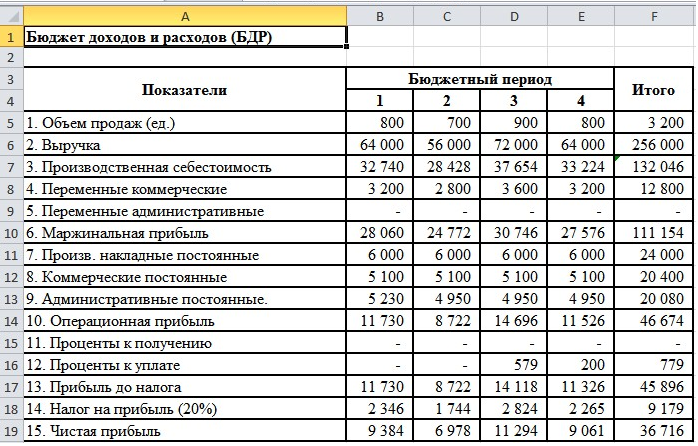 Здесь можно прописать ставку для рекламы на поиске. Заполняется поле только для главного объявления. Если вы планируете выбрать автоматическую стратегию управления ставками, или будете показывать рекламу только в РСЯ, поле можно оставить пустым.
Здесь можно прописать ставку для рекламы на поиске. Заполняется поле только для главного объявления. Если вы планируете выбрать автоматическую стратегию управления ставками, или будете показывать рекламу только в РСЯ, поле можно оставить пустым.
 Это читабельный адрес страницы, который показывается в рекламе. Максимум может содержать до 20 символов.
Это читабельный адрес страницы, который показывается в рекламе. Максимум может содержать до 20 символов. Разделять между собой их нужно знаком “||”.
Разделять между собой их нужно знаком “||”.
 Тогда менять в ней можно будет только ставки. Это особенно удобно, если с рекламным кабинетом работает несколько человек. Ведь так не возникнет ситуации, когда одну и ту же РК редактируют сразу два сотрудника.
Тогда менять в ней можно будет только ставки. Это особенно удобно, если с рекламным кабинетом работает несколько человек. Ведь так не возникнет ситуации, когда одну и ту же РК редактируют сразу два сотрудника.
 Эта формула поможет быстро составить объявления. Обязательно ставьте пробел в конце каждой ячейки, а то у вас получится одно слово, а не предложение.
Эта формула поможет быстро составить объявления. Обязательно ставьте пробел в конце каждой ячейки, а то у вас получится одно слово, а не предложение.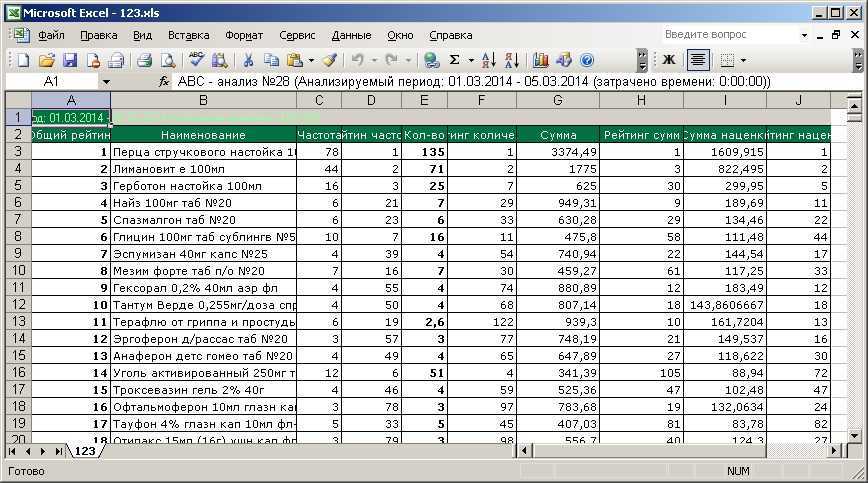 Визуальный инструмент для мониторинга поведения и изменений процесса. Готовы к презентациям.
Визуальный инструмент для мониторинга поведения и изменений процесса. Готовы к презентациям.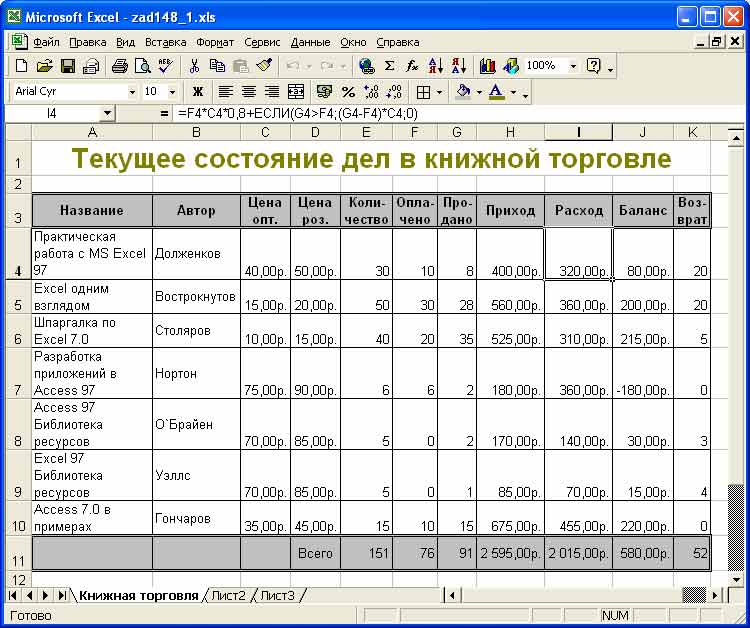 Введите свои данные и визуализируйте их с помощью правила 80/20. Автоматический создатель диаграмм с панелью инструментов, которую можно распечатать. Готов использовать.
Введите свои данные и визуализируйте их с помощью правила 80/20. Автоматический создатель диаграмм с панелью инструментов, которую можно распечатать. Готов использовать. Легко отслеживать ваши доходы и расходы ежедневных заказов. Динамическая панель инструментов и календарь включены.
Легко отслеживать ваши доходы и расходы ежедневных заказов. Динамическая панель инструментов и календарь включены. Выявляйте виды отказов и планируйте превентивные действия с помощью модели FMEA. Динамическая приборная панель включена. Все готово к печати.
Выявляйте виды отказов и планируйте превентивные действия с помощью модели FMEA. Динамическая приборная панель включена. Все готово к печати.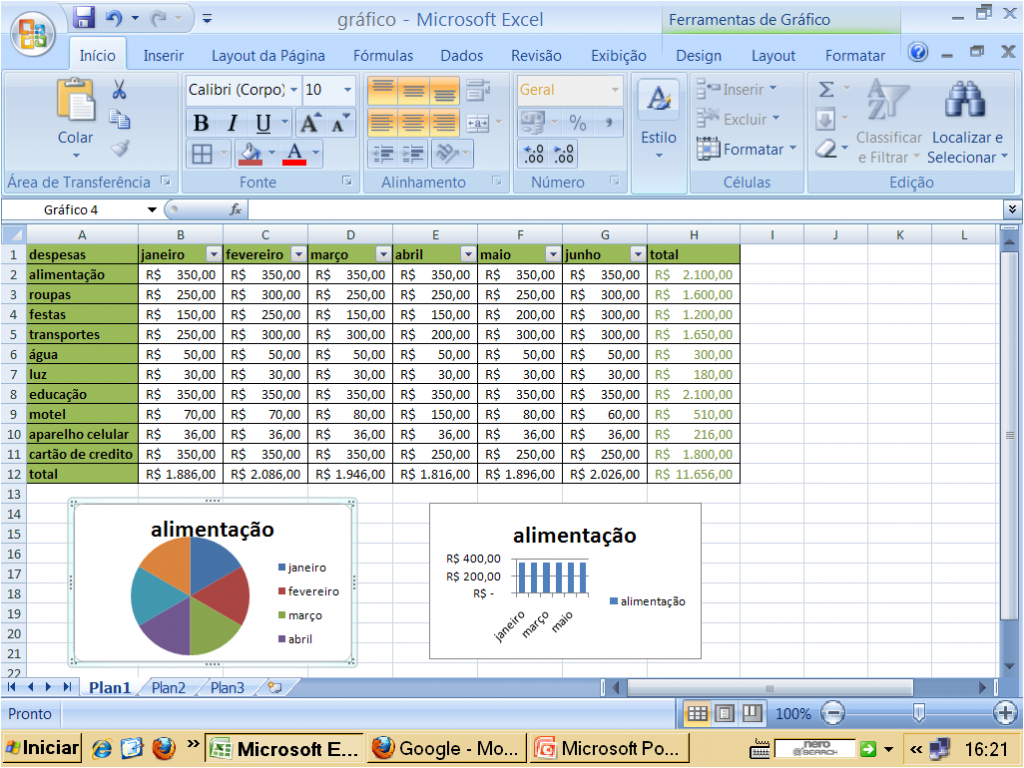 Отслеживайте ежемесячные или ежегодные потоки доходов и расходов. Простой и полезный шаблон Excel с наглядными диаграммами.
Отслеживайте ежемесячные или ежегодные потоки доходов и расходов. Простой и полезный шаблон Excel с наглядными диаграммами.